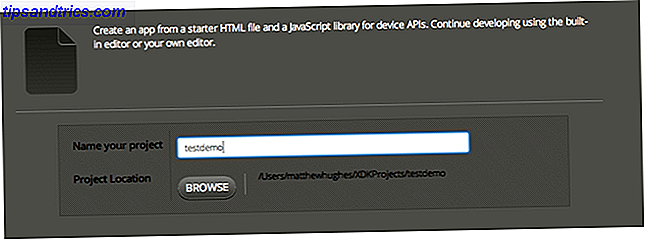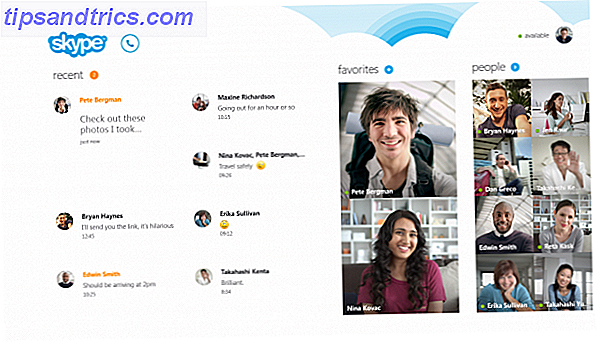Windows Hosts-filen bruges til at kortlægge værtsnavne til IP-adresser. Men det er ofte tilfældet, at det er modificeret af malware, ofte med uheldige konsekvenser for slutbrugeren. Her forklarer Kannon Yamada, hvordan du kan genvinde kontrollen over din værtsfil efter en malware-infektion.
En læser spørger:
Hvorfor kan jeg ikke ændre eller erstatte Windows-værtsfilen? Jeg gik igennem alle de krævede hoops. Jeg har prøvet: Åbning af filen ved hjælp af Windows Notepad, med forhøjede tilladelser; redigering af sikkerheden i egenskaberne af værtsfilen direkte ændring af værtsfilen udskifter værtsfilen med en ændret fil og sletter den oprindelige værtsfil.
Når jeg forsøger at redigere sikkerhedsindstillingerne for hvor værtsfilen er placeret, får jeg en fejl, som Notesblok ikke kan gemme .
Da jeg forsøgte at ændre filen, hedder det, at filen ikke findes, og så sletter den sig.
Hjælp venligst!
Kannons svar:
Windows værtsfilen giver brugerne et værktøj med ekstraordinær effekt. Dette er en tekstfil, der almindeligvis bruges til at kortlægge værtsnavne manuelt til IP-adresser, men det kan misbruges. I de forkerte hænder kan det blokere eller endda omdirigere brugere fra et websted til et andet. Dette giver den stor kapacitet som et redskab til både godt og ondt.
Som et værktøj til ondskab spiller det en rolle i spredning af malware . Derfor forhindrer nogle anti-malware-software brugere fra at ændre denne fil, selvom de har erhvervet de korrekte tilladelser. Hvis jeg skulle tage et vildt stød på dit problem, ville jeg sige, at problemet stammer fra overjordisk anti-malware eller firewall-software eller en malware-infektion .
Det korte svar : Deaktiver din anti-malware eller firewall software. Rediger derefter værtsfilen med forhøjede tilladelser. Eller kør en anti-malware scan. Rediger derefter værtsfilen med forhøjede tilladelser.
Denne artikel dækker, hvorfor malware angriber værtsfilen og den meget korte proces til redigering af din Windows Hosts-fil. Vær forsigtig, da en eksisterende malwareinfektion kan resultere i yderligere infektion, herunder ransomware (hvordan man slår ransomware ikke betale op - Sådan slår du Ransomware! Betal ikke op - Sådan slår du Ransomware! Bare forestil dig, om nogen dukkede op på dit hoveddør og sagde: "Hej, der er mus i dit hus, som du ikke vidste om. Giv os $ 100, og vi vil slippe af med dem." Dette er Ransomware ... Læs mere), keyloggers og værre .

Hvorfor Malware angriber værtsfilen
Du kan måske undre: Hvorfor ville malware ændre eller forhindre adgang til værtsfilen?
Overvej dette : Hvilket første skridt kan en malware-inficeret bruger gøre, når de bliver opmærksomme på en infektion? De vil forsøge at fjerne malware, ikke?
Hvis de aldrig installerede en anti-malware-løsning, kan de søge efter anti-malware-software. I dette tilfælde, hvis værtsfilen blokerer brugere for at få adgang til antiviruswebsites. Hvis værtsfilen omdirigerer brugere fra antiviruswebstedet til et forfalsket websted, er det muligt at installere yderligere malware, som f.eks. En keylogger (hvordan man stopper keyloggers, ikke falder offer for Keyloggers: Brug disse vigtige Anti-Keylogger Tools Don ' t fald offer for keyloggers: brug disse vigtige anti-keylogger værktøjer i tilfælde af online identitetstyveri spiller keyloggers en af de vigtigste roller i den faktiske handling af stjæle. hvis du nogensinde har haft en online konto stjålet fra dig - om det var for ... Læs mere).
Hvis ofre besidder anti-malware-software, forhindrer værtsfilen, at anti-malware-software opdaterer sin malware-database, og afslører præcis malware-detektion. Begge typer angreb stymie effektiv malware beskyttelse.
For det første vil vi give dig en hurtig genopfriskning om, hvordan du retter din værtsfil uden en malware-infektion. Derefter skal vi tale om hvad du skal gøre, hvis du er blevet smittet, enten ved at fastsætte værtsfilen eller ved at nulstille den til fabriksindstillingerne.
Redigering af værtsfilen (uden malwareinfektion)
Vi har dækket redigering af Windows Host File Hvad er Windows Host File? Og 6 overraskende måder at bruge det på Hvad er Windows Host File? Og 6 Overraskende måder at bruge det på Windows Hosts-filen giver dig mulighed for at definere, hvilke domænenavne (websteder) der er knyttet til, hvilke IP-adresser. Det har forrang over dine DNS-servere, så dine DNS-servere kan sige, at facebook.com er knyttet til ... Læs mere. Her er en hurtig genopfriskning: Først skal du lukke din anti-malware-software eller firewall . Fortsæt derefter med at redigere værtsfilen. Redigering af værtsfilen kræver kun en teksteditor (alle Windows-systemer pakker i mindst to slags tekstredigerere), selvom vi anbefaler at bruge Notepad ++ (komme i gang med plug-ins til Notepad ++ 3 Handy Built-In Notepad ++ Funktioner til begyndere [Windows] 3 Handy Built-In Notepad ++ Funktioner Til Begyndere [Windows] I sommer har jeg brugt Notepad ++ til min praktikplads, så jeg kan se, hvorfor næsten alle udviklere og programmører, jeg ved, faktisk foretrækker det, for ikke at nævne tusindvis af Notepad ++ fans som ... Læs mere).
Skriv i Wordpad eller Notesblok i Windows Søg, og højreklik på Wordpad / Notepad og vælg Kør som administrator fra kontekstmenuen. Dette lancerer Wordpad / Notesblok med administrative tilladelser.

Fra inde i Wordpad skal du vælge Filer og Åbn og vælge værter fra følgende mappe:
C: \ Windows \ System32 \ drivers \ etc \ hosts
På dette tidspunkt skal du starte dit tekstredigeringsprogram med forhøjede tilladelser. Dette gør det muligt for det pågældende program at ændre følsomme operativsystemfiler. Uden dette meget afgørende trin vil forsøg på at ændre værtsfilen mislykkes. Åbn med forhøjede tilladelser
Sådan ser værtsfilen ud, når den er åbnet:

De fleste brugere bør ikke bemærke nogen form for ændringer i dette afsnit. Hvis du bemærker noget (især ethvert domænenavn), der ikke er skrevet i nærheden af et # -tegn, kan Google det og se, hvad der vises.
Redigering af værtsfilen med en malwareinfektion
Hvis du bare vil svække grebet af malware, gentager du blot instruktionerne fra Redigering af Windows-værtsfilen med en nøgleforskel: Du skal starte computeren i Sikker tilstand først (Sådan starter du Windows 8 Sådan starter du op Sikker tilstand i Windows 8 Sådan starter du i sikker tilstand I Windows 8 I fejlsikret tilstand kan du fejlsøge og reparere Windows-problemer. Når du går i sikker tilstand, indlæser Windows et minimalt miljø, der sikrer et stabilt system. Læs mere eller Windows 10 i Safe Mode Sådan starter du i Windows 10 Sikker tilstand Sådan starter du i Windows 10 Sikker tilstand Sikker tilstand er en indbygget fejlfinding funktion, der gør det muligt at løse problemer ved roden, uden at uønskede applikationer interfererer. Du kan få adgang til Safe Mode på forskellige måder, selvom Windows 10 ikke længere støtter. Læs mere). Dette forhindrer malware i at blive indlæst, mens du redigerer filen, hvilket reducerer dets evne til at forstyrre din anti-malware-indsats.

Hvis du har set nogen af indikationerne på en malware-infektion, skal du 10 trin, der skal tages, når du opdager malware på din computer 10 trin til at tage, når du opdager malware på din computer Vi vil gerne tro, at internettet er et sikkert sted at Brug vores tid (hoste), men vi ved alle, at der er risici omkring hvert hjørne. Email, sociale medier, ondsindede websteder, der har arbejdet ... Læs mere, du vil straks udføre malware-operation. For eksempel signalerer omdirigeringer af websider, pop-ups og mange tomme sider signalerer ofte en form for infektion. Den bedste måde at scanne efter disse infektioner drejer sig om, når du genstarter computeren i fejlsikret tilstand og starter en malware scan. Her er vores malware fjernelse guide Den komplette Malware Removal Guide Den komplette Malware Removal Guide Malware er overalt i disse dage, og udryddelse af malware fra dit system er en lang proces, der kræver vejledning. Hvis du mener, at din computer er inficeret, er det den vejledning, du har brug for. Læs mere .
Fordi malware kan gøre forfærdelige ting, som at installere keyloggers (eller omdirigere dig fra legitime websteder til malware-websteder), anbefaler vi proaktiv og aggressiv behandling. Pas på problemet, før du bruger computeren til vigtigt arbejde.
Nulstilling af Windows Hosts-filen
Når malware er skadet på værtsfilen, skal du reparere det, når du har fjernet malwareinfektionen. Heldigvis leverer Microsoft et reparationsværktøj til Fix It, som automatisk opdaterer filen til sin fabriks-friske tilstand. At downloade Fix It-filen og køre den eksekverbare, vil gøre tricket.